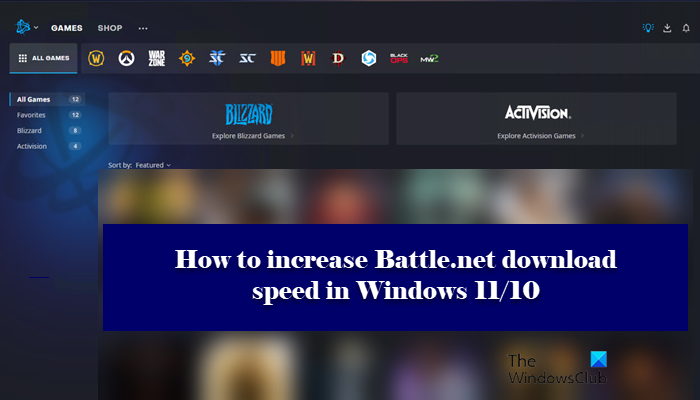Se você acha que as velocidades de download são lentas ao jogar Battle.net, então esta postagem fala de alguns métodos que você pode usar para aumentar a velocidade de download do Battle.net no PC com Windows 11/10 e torná-lo mais rápido.
Aumente a velocidade de download do Battle.net no PC com Windows
Se você deseja aumentar a velocidade de download do Battle.net, então o a primeira coisa que você deve fazer é atualizar seu computador, você precisa ter certeza de que está com a compilação mais recente antes de ver as dicas mencionadas posteriormente. Aqui estão algumas maneiras que você pode escolher para não ter que esperar muito para fazer download de qualquer jogo do Battle.net.
Use uma VPN.Atualize o driver do adaptador de redeFeche/suspenda downloads em segundo plano Desativar Limite de download BandwidthDon não baixe durante os horários de pico
Vamos conhecê-los em detalhes.
1] Use uma VPN
Limite de largura de banda é um dos motivos mais comuns para o aumento da velocidade da Internet devagar. Como resultado, você terá uma velocidade de download lenta. Portanto, seja inteligente e habilite uma VPN antes de fazer downloads. A VPN encontrará o melhor servidor para você e, portanto, aumentará sua velocidade de download. Portanto, você precisa obter uma VPN gratuita se estiver apenas começando ou obter a melhor se já souber o que é VPN.
2] Atualize o driver do adaptador de rede
Rede atualizada O driver do adaptador promete um desempenho fluente. Portanto, se você tiver um driver de adaptador de rede desatualizado, esteja pronto para uma velocidade lenta. É melhor atualizar o driver de rede do que baixar a velocidade de download do Battle.net. Você pode fazer isso automaticamente a partir do Gerenciador de dispositivos ou apenas baixar a versão mais recente do seu driver da Internet.
3] Fechar/gastar downloads em segundo plano
Ter muitos downloads pode afetar diretamente seu download atual. Para evitar baixa velocidade de download do Battle.net, sempre feche ou suspenda os downloads em segundo plano.
Desativar as atualizações automáticas do Windows é uma solução plausível para aumentar a velocidade. Veja como fazer o mesmo.
Pressione Win + R simultaneamente para abrir a caixa de diálogo Executar. Digite’gpedit.msc’e pressione Enter. Em seguida, vá para os seguintes locais. Configuração do computador> Modelos de administração administrativa> Componentes do Windows> Windows Update Clique duas vezes em Configurar atualizações automáticas.Clique na opção Ativado. Na caixa de diálogo Configurar atualização automática, selecione Notificar para download e instalação automática.Agora, clique em Aplicar> OK.
Dessa forma, você pode baixar o Windows Update conforme sua escolha.
4] Desative Limitar largura de banda de download
Se sua largura de banda de download for limitada, então desligue-o. Isso diminuirá sua velocidade, então execute as etapas a seguir para se certificar de que não fará o download por horas.
Inicie o Battle. Líquido. Você pode ver a opção de seta para baixo no canto esquerdo. Clique nele.Selecione Configurações.Clique na guia Downloads. Role para baixo e desmarque Limitar largura de banda de download.
Observação: você verá a caixa ao lado de Limitar largura de banda de download marcada por padrão.
Agora retome seus downloads para ver se sua velocidade aumenta ou não.
5] Não baixe durante os horários de pico
Você precisa se certificar de que não está baixando durante os horários de pico, das 9h às 23h. Se você estiver baixando durante as horas de pico, terá que lidar com o congestionamento e, se quiser a melhor velocidade, deverá começar a baixar durante as horas de pico.
Esperançosamente, você será capaz de aumentar sua batalha. velocidade líquida de download com as dicas mencionadas neste artigo
Por que o download do Battle.net é tão lento?
Normalmente, o download do Battle.net não é lento. Eles geralmente são bastante rápidos e podem fazer o download do jogo ou de uma ferramenta em questão de minutos. No entanto, existem algumas coisas que você pode fazer para resolver o problema. Você pode ler este post em-Battle.net não pode baixar dados ou atualizar arquivos de jogos-se você estiver tendo esse problema.
Leia a seguir: Corrigir velocidade lenta da Internet no Windows 11/10 computadores